Een map of bestand verbergen
Als je een linux systeem met meerdere personen gebruikt, ontstaan er soms situaties dat je sommige bestanden en/of mappen voor medegebruikers wilt verbergen. Bijvoorbeeld een tekstbestand met ideeën voor cadeau's voor jouw partner. Een verborgen (hidden) bestand of map wordt standaard niet weergegeven in bestandsbeheerders (zowel grafisch als in een terminal). De truc is simpel, alle bestanden en mappen waarvan de naam begint met een punt zijn verborgen. Ook het Linux systeem en programma's maken daar handig gebruik van. Zo plaatsen ze gevoelige instellingen in verborgen bestanden en/of mappen. Daar ze standaard niet opduiken in de bestandsbeheerders, zijn gebruikers niet snel geneigd deze onoordeelkundig aan te passen of te verwijderen.
Bestanden of mappen verbergen in de KDE gebruikersomgeving
De standaard bestandsbeheerder van KDE is Dolphin:
- Deze start je via de Programmastarter bij de Favorieten.
- Klik met de rechter muisknop op een te verbergen bestand of map.
- Start in het snelmenu (contextmenu) de opdracht Eigenschappen.
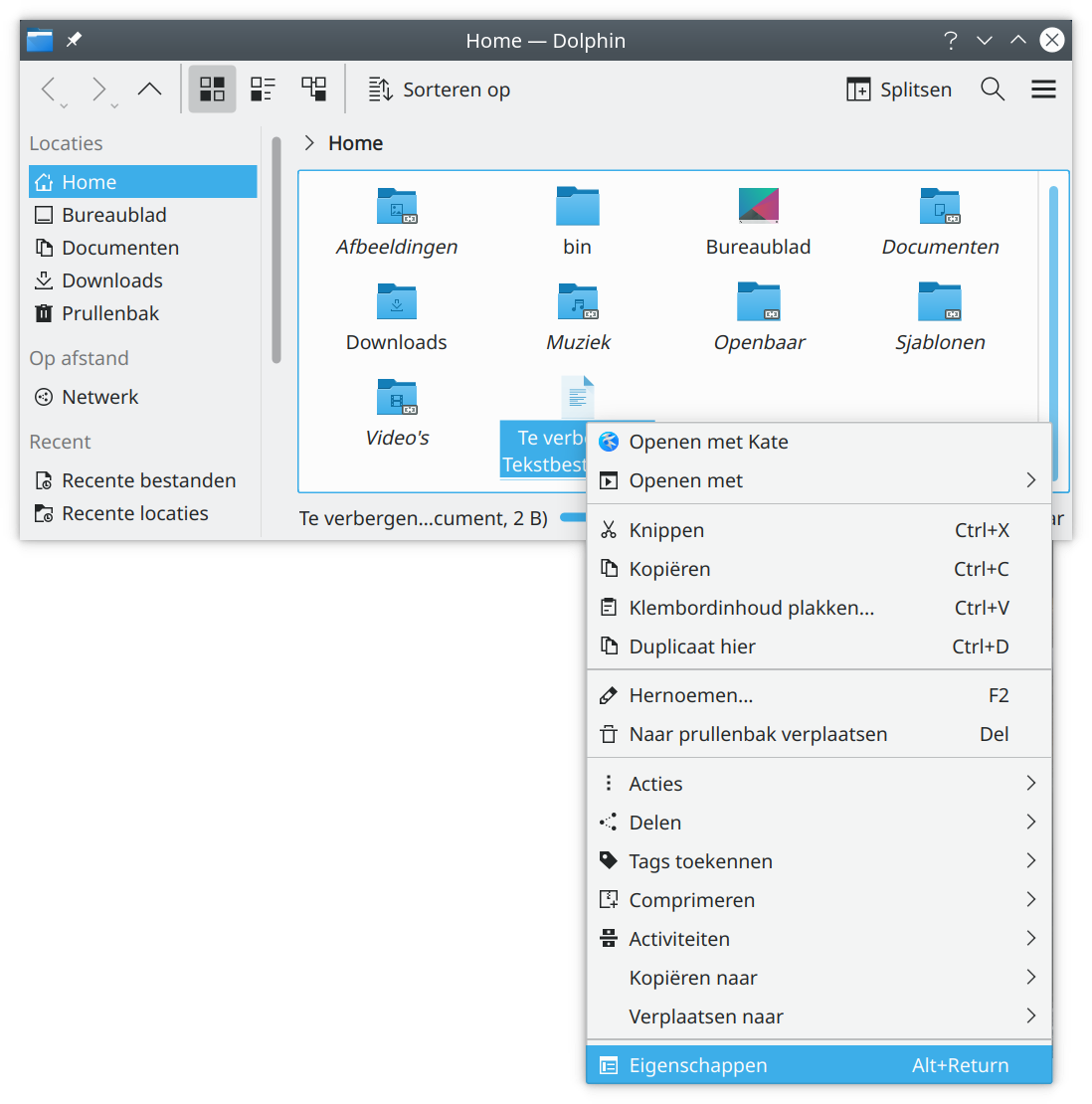
- Plaats in het eerste tekstvak voor de naam van het bestand of de map een punt.
M.a.w. Laat de bestands- of mapnaam beginnen met een punt.
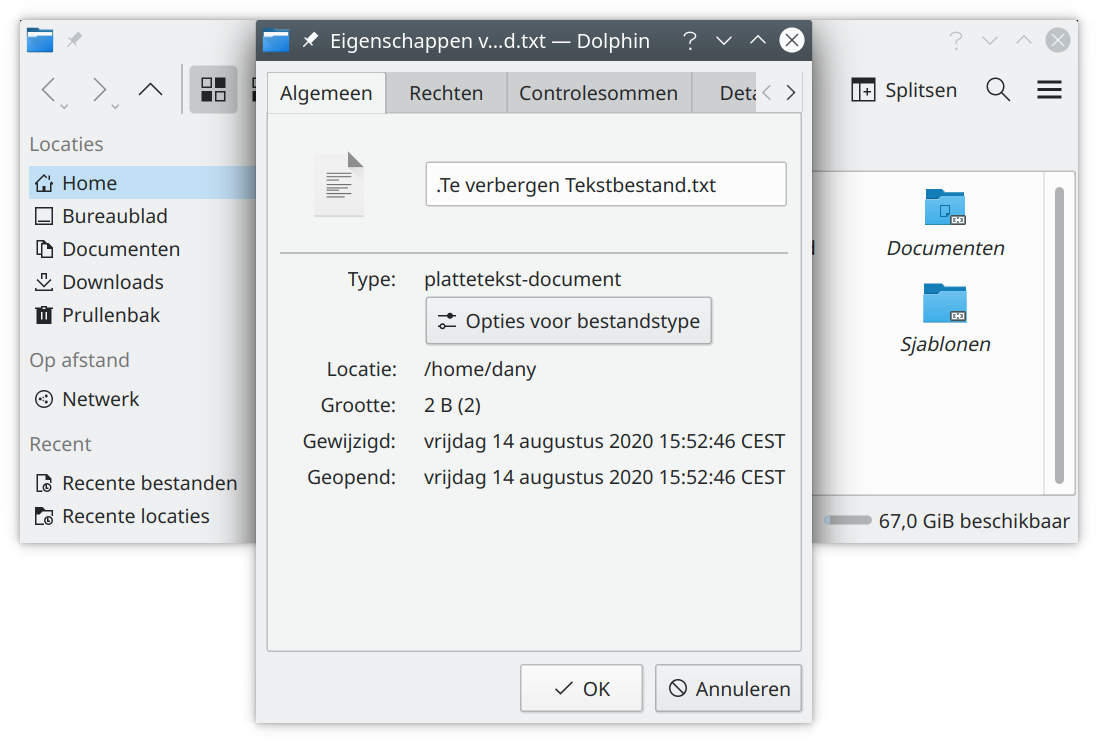
- Klik op de knop OK om de aanpassing op te slaan.
Het verborgen bestand (map) is niet langer zichtbaar in het Dolphin venster.
Een verborgen bestand/map gebruiken
Om verborgen bestanden in Dolphin weer te geven, klik je rechts bovenaan op het hamburgermenu (knopje met drie horizontale strepen).
Activeer in het hamburgermenu Menu tonen de optie Verborgen bestanden tonen.
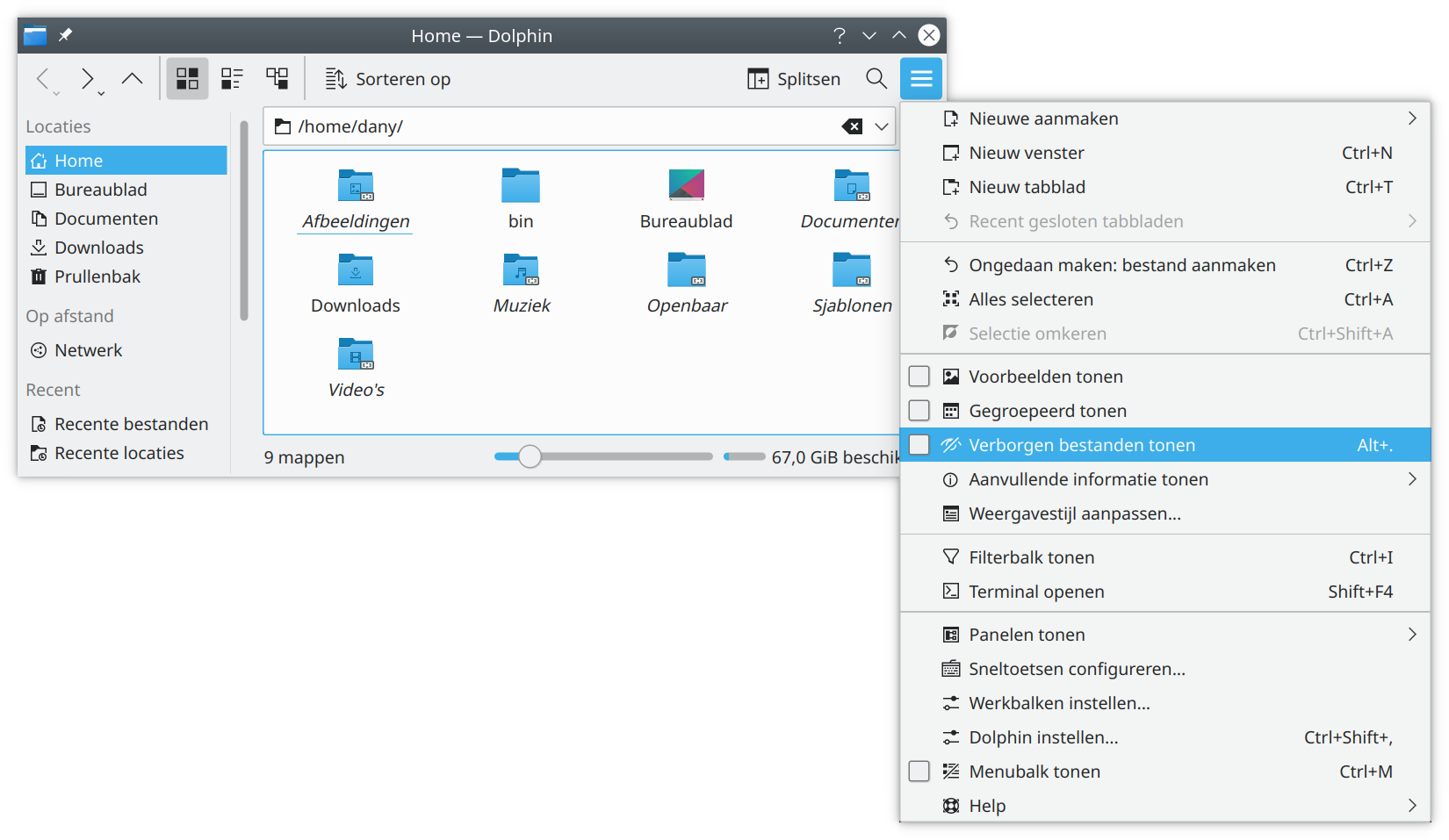
Ook in programma's bij het openen of opslaan van bestanden kan je via het Opties knopje rechts bovenaan het openen/opslaan dialoogvenster de optie Verborgen bestanden tonen activeren.
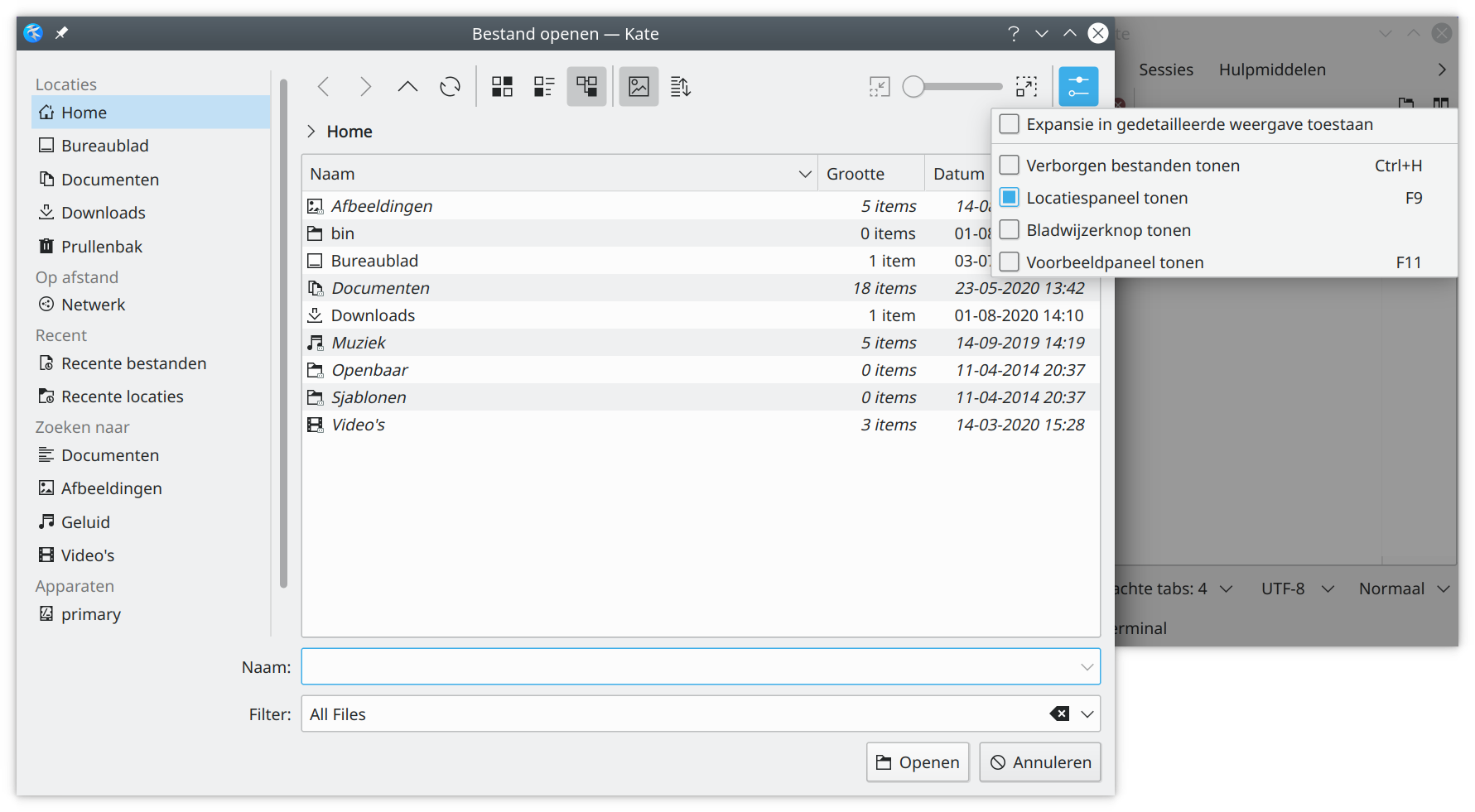
Vergeet na het uitvoeren van je bewerking de optie Verborgen bestanden tonen niet terug uit te schakelen. Anders zijn alle verborgen mappen en bestanden voor iedereen zichtbaar, met alle gevolgen van dien, een ongeluk is namelijk snel gebeurd.
In de terminal
Ook terminalopdrachten tonen standaard geen verborgen mappen en bestanden.
dany@pindabook:~> ls
Afbeeldingen bin Bureaublad Documenten Downloads Muziek Openbaar Sjablonen Video's
Wel als je een extra optie gebruikt. Bij de opdracht ls gebruik je de optie -a (--all).
dany@pindabook:~> ls -a
. bin Documenten .fonts .java .muttrc Sjablonen .wget-hsts
.. .bluefish Downloads .gnupg .kde4 Muziek .ssh .Xauthority
Afbeeldingen Bureaublad .emacs .gtkrc-2.0 .languagetool.cfg Openbaar .Te verbergen Tekstbestand.txt .xim.template
.bash_history .cache .esd_auth .i18n .local .pinda .urlview .xinitrc.template
.bashrc .config .fishsrv.pl .inputrc .mozilla .profile Video's
Om een bestand of map terug standaard zichtbaar te maken, verwijder je de punt voor de bestandsnaam. Dit kan grafisch met een bestandsbeheerder zoals Dolphin (zie hierboven) of met behulp van een terminalopdracht.
dany@pindabook:~>mv .Te\ verbergen\ Tekstbestand.txt Te\ verbergen\ Tekstbestand.txtdany@pindabook:~>lsAfbeeldingen bin Bureaublad Documenten Downloads Muziek Openbaar Sjablonen Te verbergen Tekstbestand.txt Video's
Merk op dat je voor spaties in een map- of bestandsnaam een backslash moet typen om deze te onderscheiden van een opdracht-spatie tussen twee opties. Map- of bestandsnamen met spaties kan je ook tussen aanhalingstekens plaatsen.
dany@pindabook:~>mv "Te verbergen Tekstbestand.txt" ".Te verbergen Tekstbestand.txt"dany@pindabook:~>lsAfbeeldingen bin Bureaublad Documenten Downloads Muziek Openbaar Sjablonen Video's
Hoewel de mv (move) een opdracht is om bestanden te verplaatsen, kan je er dus ook de bestandsnaam mee aanpassen. Het verborgen bestand verwijder je met de volgende opdracht. Bij het intypen van deze opdracht, gebruik ik een truc om typefouten te vermijden. Typ een paar beginletters van de bestandsnaam (of map-) en druk op de Tab-toets. De terminal vult dan zelf de bestandsnaam aan, of toont alle bestandsnamen (mapnamen) die beginnen met de beginletters die je reeds typte. Dit laatste gebeurt pas als je een tweede keer op de Tab-toets drukt.
dany@pindabook:~> rm ".Te verbergen Tekstbestand.txt"
Merk op dat je geen feedback krijgt zolang een opdracht correct kan uitgevoerd worden. Geen nieuws is in terminalland goed nieuws, of opdracht volbracht.